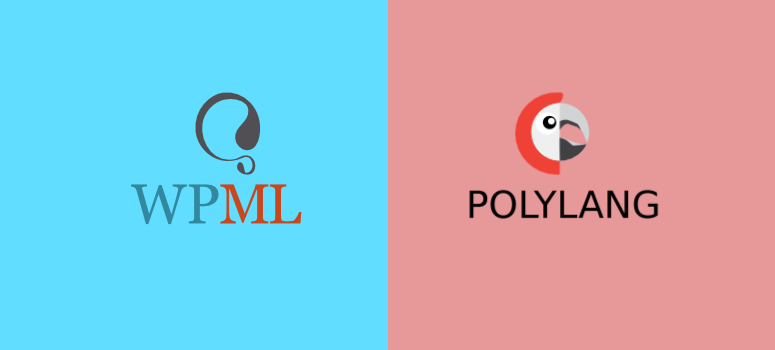
Vous cherchez à étendre votre portée mondiale en créant un site multilingue ?
L'une des meilleures façons d'y parvenir est d'utiliser WPML ou Polylang, 2 des meilleurs plugins multilingues.
Dans cet article, nous comparerons WPML et Polylang pour voir lequel est le meilleur pour traduire un site dans différentes langues. Nous examinerons leurs fonctionnalités et leur compatibilité avec WordPress afin de garantir une localisation facile de votre site.
Aperçu : WPML
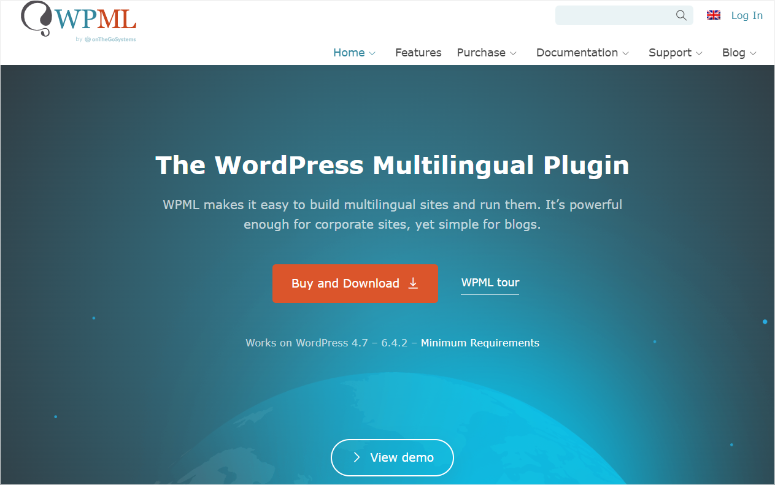
WPML est l'un des meilleurs plugins multilingues car il peut traduire tous les aspects de votre site, des pages, articles, taxonomies, thèmes et textes de plugins. Il est livré avec une traduction manuelle et automatique, vous donnant la flexibilité nécessaire pour vraiment localiser votre site.
Il est également livré avec plus de 65 langues de traduction parmi lesquelles vous pouvez choisir. Cela vous garantit suffisamment d'options pour vous aider à développer et à diversifier votre public.
WPML peut fonctionner avec le constructeur de blocs Gutenberg par défaut de WordPress et la plupart des constructeurs de pages glisser-déposer pour vous assurer que vous pouvez traduire votre contenu avec les outils WordPress que vous connaissez déjà.
De plus, vous pouvez contrôler l'apparence des méta-informations et des URL pour les autres langues, garantissant ainsi que les pages traduites sont optimisées pour le SEO.
Comme la langue est un aspect très sensible d'un site, ils effectuent un contrôle qualité complet à chaque nouvelle version du plugin. Cela leur permet de tester la compatibilité des thèmes et des plugins sur les versions les plus récentes et précédentes de WordPress, garantissant l'absence de conflit.
Les nombreuses fonctionnalités de WPML, les tests de plugins programmés et la compatibilité avec la plupart des thèmes et plugins WordPress ont fait de ce plugin si populaire qu'il est utilisé sur plus de 6 millions de sites web.
Consultez notre avis complet sur WPML ici.
Aperçu : Polylang
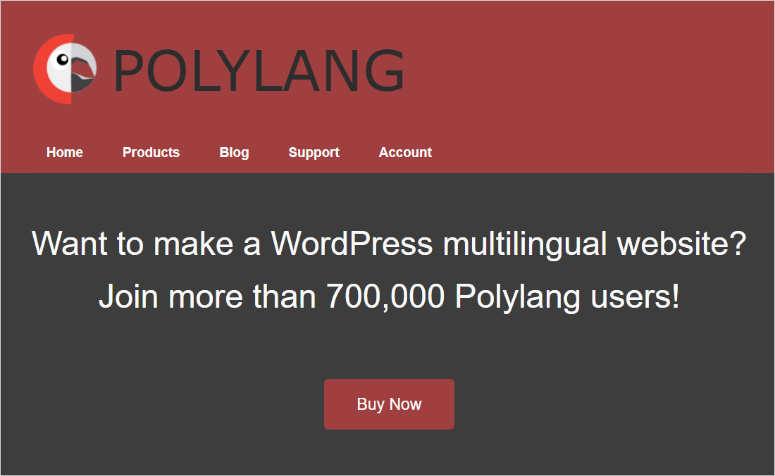
Polylang est l'un des plugins de traduction de sites les plus populaires. En effet, il vous permet de traduire votre site dans des centaines de langues. De plus, vous pouvez également traduire les langues des widgets, des catégories, des articles, des pages, des taxonomies, et plus encore en quelques clics.
Pour permettre à votre public de changer de langue facilement, le plugin Polylang est livré avec un sélecteur de langue que vous pouvez placer n'importe où sur la page ou sur votre site.
De plus, il s'intègre parfaitement à votre tableau de bord WordPress, ce qui le rend facile à utiliser. En outre, il n'utilise pas de tables ou de shortcodes et ne fonctionne qu'avec les fonctionnalités de base de WordPress. Par conséquent, il est léger mais robuste, garantissant que tout le monde peut l'utiliser.
Pour vous aider à parcourir rapidement cet article comparatif, nous l'avons divisé en plusieurs sections listées ci-dessous. De plus, nous avons également créé une table des matières pour vous aider à naviguer rapidement dans l'article. Si vous souhaitez passer à une section spécifique, il vous suffit de cliquer sur les liens ci-dessous.
- Installation et configuration
- Facilité d'utilisation
- Gestion des traductions
- Fonctionnalités
- Support & Documentation
- Tarifs
- Verdict final
Installation et configuration
Tout d'abord, nous examinerons l'expérience que vous obtiendrez lors de l'installation et de la configuration de chacun des plugins.
WPML
WPML n'offre pas de version gratuite du plugin. Ainsi, la seule façon de l'installer est de vous inscrire sur leur site officiel et de sélectionner un plan.
Mais d'abord, vous devez comprendre que WPML fonctionne un peu différemment de la plupart des plugins. Vous devrez télécharger 2 plugins principaux distincts pour créer un site WordPress multilingue complet.
Il existe deux façons de procéder.
La première et la plus pratique est d'utiliser le OTGS Installer.
Cette fonctionnalité d'installation détecte les composants WPML dont vous avez besoin et les installe pour vous. En conséquence, elle offre un moyen rapide et facile de configurer le plugin, vous évitant ainsi toute confusion.
D'autre part, vous pouvez décider de télécharger manuellement les plugins principaux de WPML, WPML Multilingual CMS et String Translation.
De cette façon, vous n'installez que les plugins nécessaires pour créer votre site multilingue sans alourdir votre site WordPress.
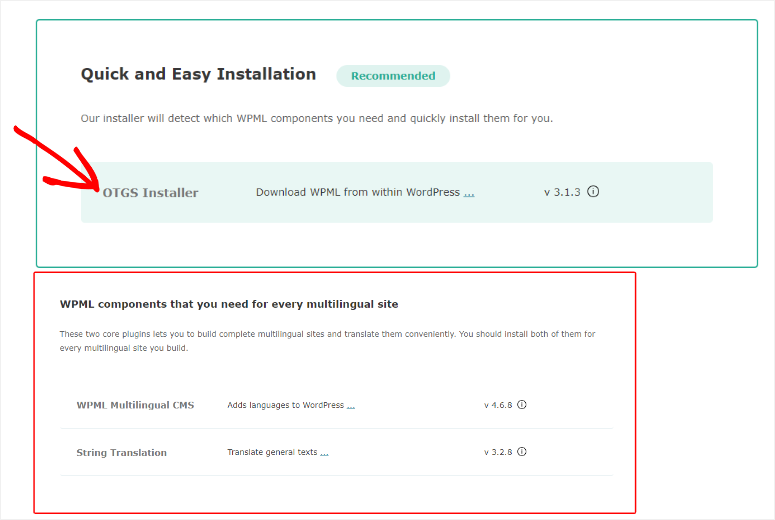
Une fois que vous avez téléchargé les plugins principaux, manuellement ou automatiquement, vous vous rendrez sur votre site WordPress. Là, vous les installerez et les activerez comme vous le feriez pour tout autre plugin.
Si vous avez besoin d'aide, consultez ce tutoriel sur comment installer un plugin.
L'une des raisons pour lesquelles WPML est si populaire est qu'il facilite la configuration du plugin une fois que vous l'avez installé via un assistant.
Vous effectuerez presque tout le processus de configuration via l'assistant, y compris l'activation du plugin. Pour ce faire, il vous suffit de copier l'URL de votre site.
Vous la collerez ensuite dans votre tableau de bord WPML pour générer une clé unique pour votre site. Après cela, vous collerez la clé dans l'assistant de configuration du plugin dans votre backend WordPress.
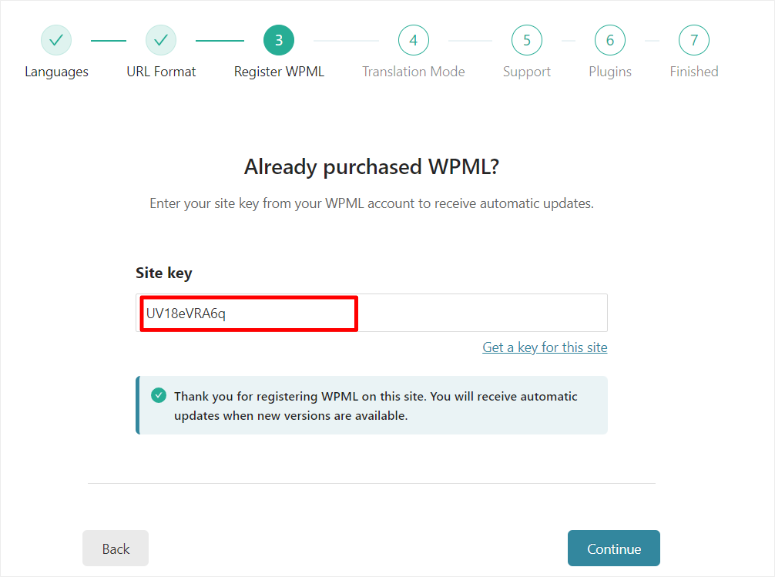
En plus de cela, vous configurerez également les langues pour la traduction via l'assistant de configuration.
Cela vous donne un excellent point de départ pour savoir comment fonctionne le processus de traduction, ce qui rend le plugin plus pratique à utiliser. Mais n'oubliez pas que le plugin vous permet également de supprimer ou de modifier facilement les langues listées plus tard. Vous avez donc la possibilité de tester ses fonctionnalités pendant le processus de configuration.
Mais il y a encore plus de choses que vous pouvez configurer avec l'assistant !
En haut de cette liste, et peut-être le plus important ; vous pouvez également configurer le format d'URL des pages traduites. Vous pouvez les configurer comme suit :
- Différentes langues dans le répertoire
- Un domaine différent par langue
- Nom de la langue ajouté en paramètre
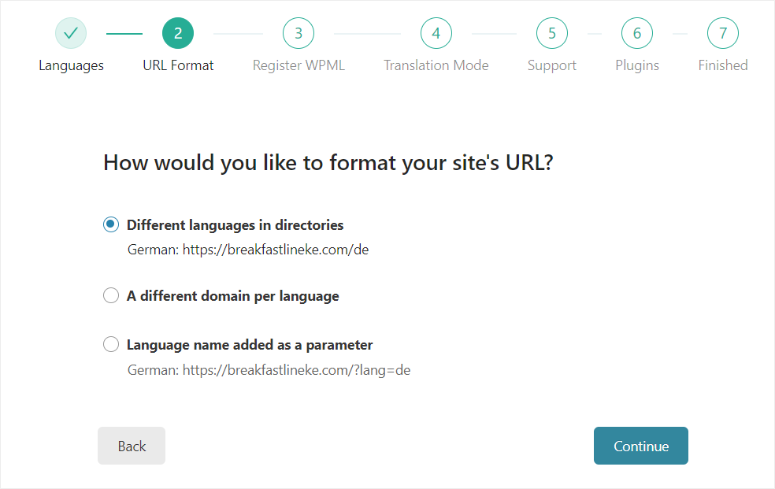
Maintenant, WPML vous permet soit de « Tout traduire », soit de « Ce que vous choisissez ».
Encore une fois, vous pouvez le faire facilement depuis l'assistant de configuration, en vous assurant que tout est configuré tôt, y compris la manière dont vous souhaitez que vos traductions soient effectuées.
Si vous choisissez « Ce que vous choisissez », WPML vous donnera 3 options.
Premièrement, vous pouvez lui demander de vous envoyer le contenu pour révision avant qu'il ne soit publié. Vous pouvez également lui demander de publier le contenu mais de le marquer comme non révisé afin que vous puissiez le consulter plus tard. Enfin, vous pouvez le publier immédiatement sans révision.
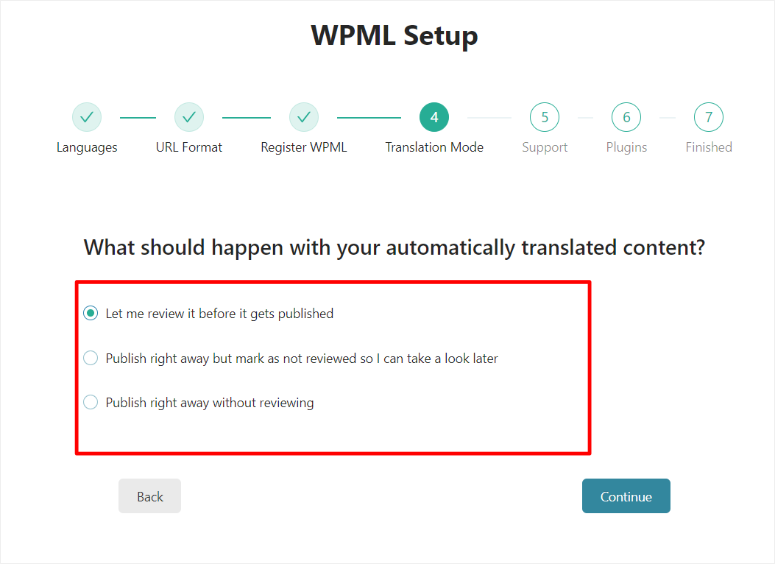
D'autre part, vous pouvez également décider d'opter pour « Tout traduire ».
Avec cette option, le plugin vous demandera simplement de décider si vous souhaitez que tout votre site soit traduit ou uniquement les articles que vous créez après l'activation du plugin. C'est une approche très simple si vous souhaitez automatiser davantage vos sites traduits.
Comme vous pouvez le voir, WPML facilite grandement la configuration de tout grâce à son assistant d'installation. Cela vous garantit de pouvoir commencer à l'utiliser rapidement sans confusion ni processus de configuration supplémentaires pendant son utilisation.
Polylang
Polylang propose des plugins payants et gratuits.
Cela signifie que vous pouvez trouver la version gratuite dans votre dépôt WordPress. Dans le même temps, la version premium du plugin peut être facilement téléchargée sur leur site officiel.
Une fois que vous avez installé et activé le plugin, Polylang vous redirigera automatiquement vers son assistant d'installation. Cela vous garantit de savoir exactement quoi faire immédiatement après l'installation du plugin, vous faisant gagner du temps.
Contrairement à l'assistant d'installation de WPML, avec lequel vous configurez presque tout, Polylang compresse les étapes de son assistant en quatre : Langues, Médias, Contenu et Prêt.
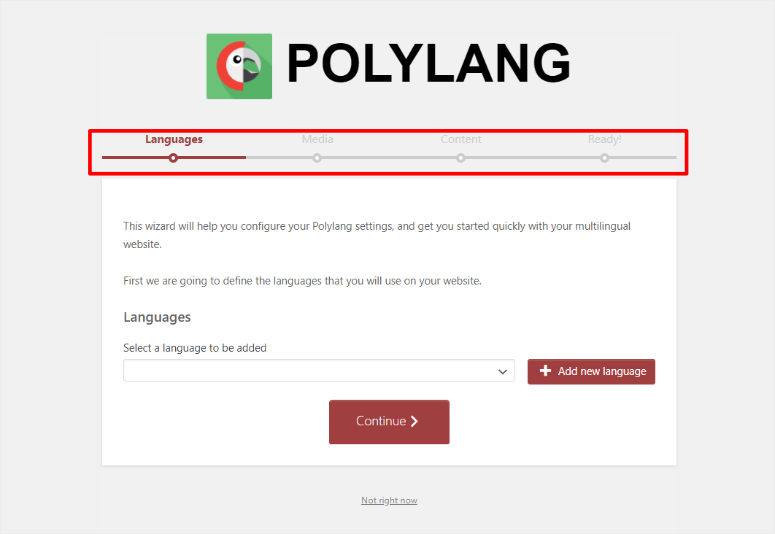
Tout d'abord, dans l'onglet « Langue », vous sélectionnerez les langues dans lesquelles vous souhaitez traduire à partir d'un menu déroulant, ce qui en fait un processus facile et rapide. Vous pouvez également sélectionner plusieurs langues en cliquant sur Ajouter une nouvelle langue.
Ensuite, dans l'onglet « Médias » de l'assistant d'installation, vous activerez le bouton bascule qui permet au plugin de traduire le titre, le texte ALT et la légende des fichiers multimédias.
De plus, les fichiers multimédias ne seront pas dupliqués, ce qui évitera que votre site ne gonfle. Au lieu de cela, vous ne verrez qu'une seule entrée par langue dans vos fichiers multimédias. Cela aide les moteurs de recherche et donne aux lecteurs un contexte sur l'image, améliorant l'expérience utilisateur.
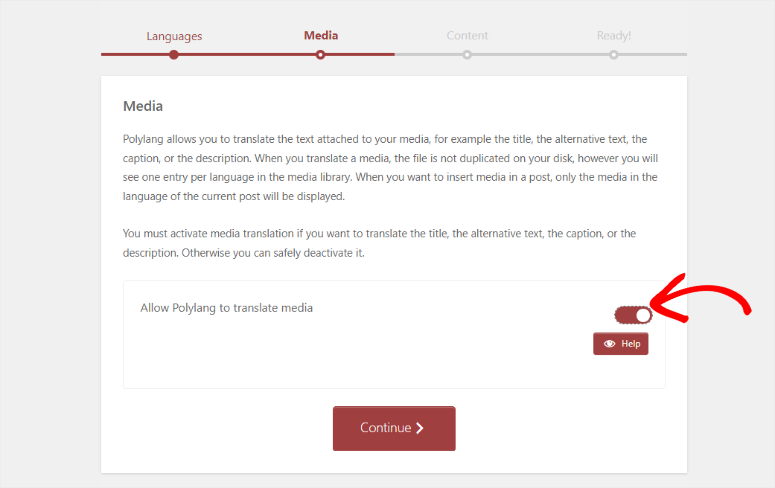
La dernière chose que vous ferez dans l'assistant d'installation est de définir une langue pour tout votre contenu, y compris les pages, les catégories et les balises. Faire cela avec Polylang est très simple ; il vous suffit de sélectionner une langue dans le menu déroulant.
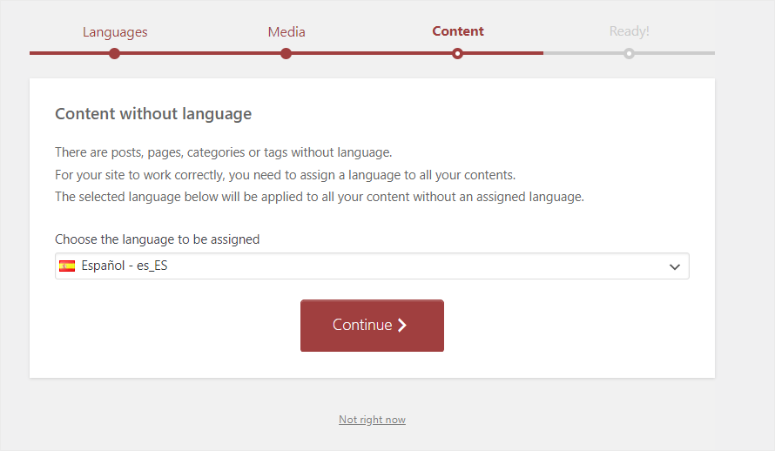
Une fois la configuration terminée, le plugin vous redirigera vers votre tableau de bord afin que vous puissiez commencer à utiliser Polylang.
Comme vous pouvez le constater, les étapes compressées de l'assistant et le court processus d'installation de Polylang rendent ce plugin WordPress multilingue extrêmement facile à configurer.
Gagnant : WPML
WPML vous permet de configurer presque tout ce que vous utiliserez avec le plugin grâce à l'assistant de configuration initial. Vous pouvez configurer tout, du contenu linguistique au sélecteur de langue. Vous pouvez même configurer des options avancées comme les URL des pages traduites.
Le principal inconvénient de WPML est que vous devrez installer plusieurs plugins pour vous aider à créer un site multilingue complet. Mais même avec cet inconvénient, WPML simplifie l'ensemble du processus en offrant des notifications, des installations en un clic et un processus de mise à jour rapide.
D'un autre côté, bien que Polylang ait un processus d'installation et un assistant courts, vous devrez toujours configurer des éléments supplémentaires lorsque vous commencerez à utiliser le plugin. Cela peut vous frustrer, car vous devrez arrêter ce que vous faites pour configurer d'autres fonctionnalités.
Facilité d'utilisation
WPML
Une fonctionnalité qui rend WPML si facile à utiliser est que le plugin peut détecter automatiquement la langue par défaut que vous utilisez sur votre site. Cela vous aide à configurer rapidement le plugin et réduit le besoin de configuration étendue.
Mais comme mentionné, pour vous assurer d'avoir le contrôle sur toutes les traductions, WPML vous demandera si vous souhaitez des traductions automatiques ou traduire ce que vous choisissez. Ces deux options vous permettent de modifier rapidement votre contenu exactement comme vous le souhaitez.
Par exemple, si vous souhaitez tout traduire automatiquement, vous pouvez traduire le contenu publié, le nouveau contenu et les mises à jour chaque fois que vous apportez des modifications au contenu. Il vous permet également de réviser vous-même le contenu traduit ou d'embaucher des experts directement depuis votre tableau de bord WordPress via le plugin.
Plus important encore, il utilise la traduction automatique alimentée par Google, Microsoft et DeepL. Cela garantit que la traduction automatique n'est pas seulement précise, mais que l'écriture est fluide et naturelle.
D'un autre côté, si vous souhaitez traduire ce que vous choisissez, vous pouvez sélectionner le contenu que vous souhaitez traduire.
Une fois que vous avez fait cela, vous pouvez décider de traduire le contenu vous-même ou par un professionnel. WPML vous permet de trouver des experts dans sa base de données, ou vous pouvez les ajouter manuellement sur WordPress.
Cette commodité vous garantit d'obtenir le niveau de traduction que vous souhaitez, sur le contenu que vous souhaitez, grâce à la meilleure option pour vous.
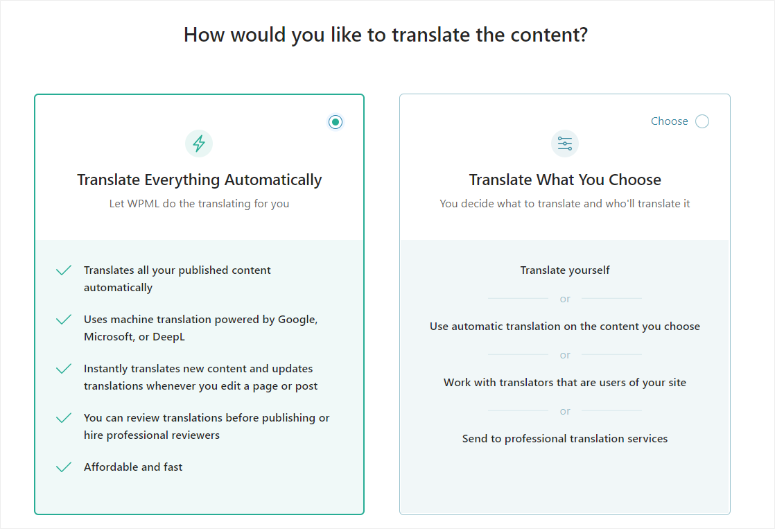
WPML s'intègre parfaitement à votre éditeur de contenu grâce à son « Éditeur de traduction avancé ».
Donc, si vous souhaitez utiliser ses fonctionnalités de traduction, il vous suffit d'aller dans Articles ou Pages.
Ici, vous remarquerez rapidement une colonne supplémentaire affichant les langues que vous avez sélectionnées. Vous remarquerez également une icône plus sur chaque article ou page qui vous permet de démarrer le processus de traduction de manière rapide et pratique.
Donc, pour utiliser l'éditeur de traduction, sélectionnez simplement l'icône plus sous la langue vers laquelle vous souhaitez traduire.
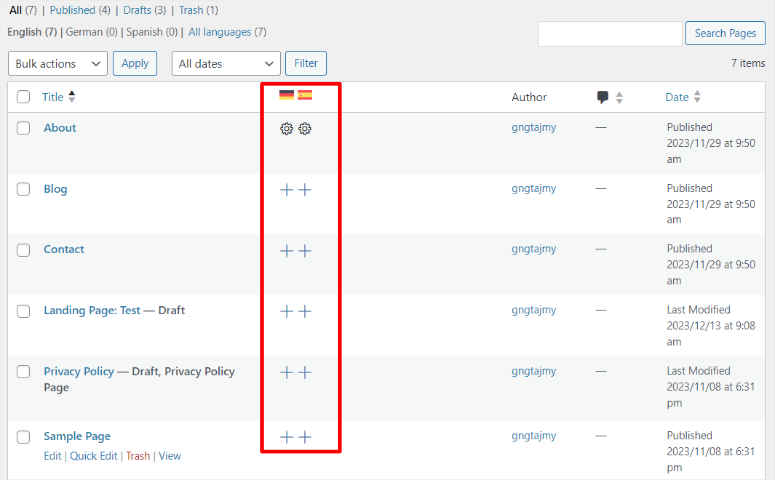
Sur l'éditeur de traduction avancé, vous verrez chaque élément de contenu de la page. Il affichera le contenu caché et visible pour vous assurer de tout traduire.
Ces éléments de contenu incluent l'en-tête, le pied de page et tout ce qui se trouve entre les deux. L'éditeur de traduction de WPML divise le contenu sous forme de lignes sur la gauche pour vous permettre de repérer facilement tout le contenu.
Vous remarquerez également un signe plus au milieu de la page et une boîte d'édition sur la droite.
Pour la traduction manuelle, cliquez sur le signe plus à côté du contenu que vous souhaitez traduire. Ensuite, tapez la traduction dans la boîte d'édition fournie. C'est aussi simple que cela !
Vous pouvez également traduire automatiquement le contenu en cliquant sur l'icône d'éclair dans la boîte de l'éditeur. Mais vous devrez acheter des crédits pour y parvenir.
L'utilisation de WPML pour traduire des parties et des sections du contenu peut vous aider à réduire le nombre d'erreurs. Cela garantit également qu'aucune section de contenu n'est négligée.
De plus, pour rationaliser davantage le processus de traduction, vous pouvez utiliser la barre de progression en bas de la page. Cela vous aidera à voir à quel point vous êtes loin de traduire le contenu de la page entière, vous aidant ainsi à ne rien oublier.
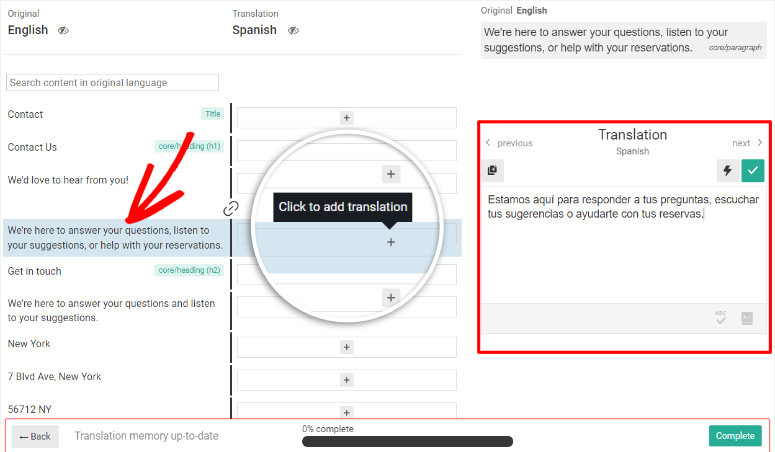
Comme mentionné, WPML s'intègre entièrement à votre éditeur WordPress.
Ainsi, vous pouvez accéder aux « Paramètres de langue WPML » depuis les options de l'article dans votre éditeur WordPress.
Ici, vous pouvez passer de l'éditeur de traduction WPML à l'éditeur WordPress en un seul clic.
Vous pouvez également définir la priorité de la traduction à partir d'ici. De plus, vous pouvez également décider de dupliquer les fichiers multimédias que vous téléchargerez sur la page. Ces options vous permettent de créer facilement votre site multilingue sans quitter votre éditeur WordPress.
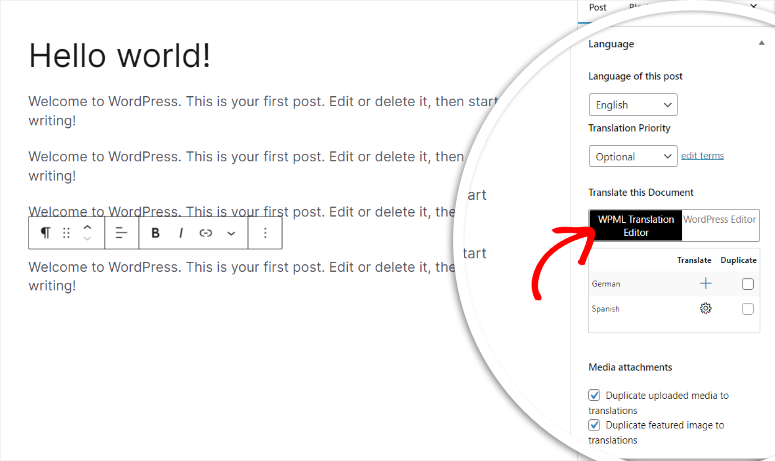
D'après les exemples ci-dessus, vous pouvez voir que WPML a une manière très simple de traduire votre contenu pour vous.
Son approche étape par étape garantit que vous ne manquez rien. En même temps, il est facile de traduire chaque élément de contenu de votre site, automatiquement ou manuellement.
Polylang
Comme WPML, Polylang facilite l'utilisation de ses fonctionnalités de traduction en l'intégrant à votre éditeur. Cela vous permet de traduire des articles et des pages avec les outils de votre éditeur WordPress par défaut.
Une fois que vous avez installé Polylang, allez dans vos Pages ou vos Articles. Ici, vous verrez une nouvelle colonne avec des icônes de drapeaux pour les langues de traduction que vous avez sélectionnées lors du processus de configuration.
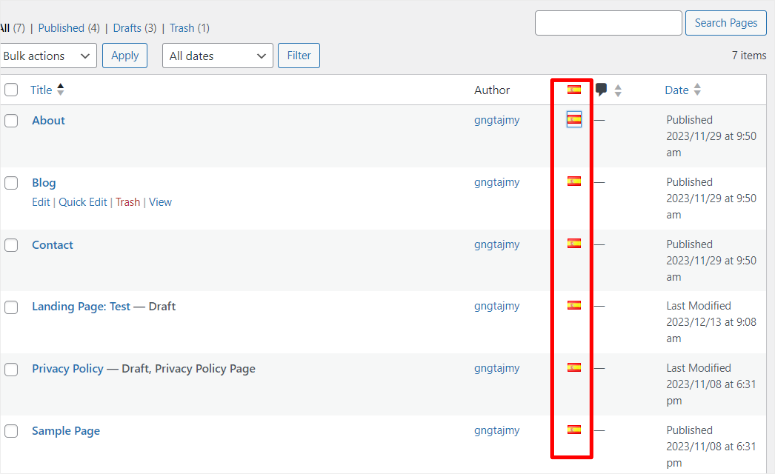
Lorsque vous sélectionnez l'icône du drapeau, vous serez redirigé vers l'éditeur de la nouvelle page traduite.
Pour vous assurer de suivre facilement ce que vous faites et dans quelle langue vous traduisez la page, vous verrez les informations du plugin dans les options de l'article. Cette section vous permet également de passer d'une page traduite à l'autre en un clic.
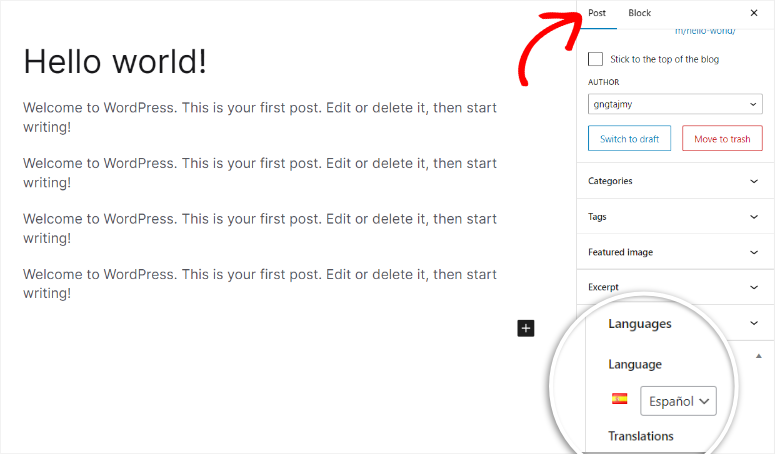
Polylang n'offre pas de traductions automatiques.
Ainsi, pour ajouter du contenu à la page traduite, vous devez taper le contenu comme vous le feriez pour n'importe quel contenu de page. Mais la bonne nouvelle est que puisque vous utiliserez l'éditeur WordPress par défaut avec Polylang, vous n'aurez pas de courbe d'apprentissage.
Gagnant : WPML
Pour la facilité d'utilisation, nous donnons le point à WPML.
Son éditeur de traduction simple est en ligne, vous assurant de pouvoir traduire facilement chaque élément de contenu de votre site sans rien oublier. De plus, il offre une traduction automatique rapide, à laquelle vous pouvez accéder en un clic tout en étant dans l'éditeur de traduction.
De plus, vous pouvez également passer de votre éditeur WordPress à l'éditeur de traduction en toute simplicité, réduisant ainsi les risques de confusion.
Gestion des traductions
WPML
WPML possède l'un des meilleurs systèmes de gestion de traduction. Il est divisé en 4 onglets : Tableau de bord, Traducteurs, Outils et Tâches. Ce format vous permet de trouver et d'utiliser n'importe quel outil rapidement et sans courbe d'apprentissage.
En haut de la page du tableau de bord de gestion des traductions, vous pouvez filtrer vos pages en fonction de la langue ou de l'état de la traduction. Encore une fois, cela peut vous aider à trouver rapidement la page ou l'article que vous recherchez.
Commençons par l'onglet « Tableau de bord ».
Ici, vous verrez une liste de tous vos articles et pages. Vous verrez clairement le titre, le type, les traductions et la date de création de l'article. Cela vous permet d'identifier facilement chaque élément de contenu sur votre site, vous permettant de tout traduire beaucoup plus rapidement.
Tout à droite, vous trouverez une icône Actions. Lorsque vous la sélectionnez, vous pouvez ajouter des notes pour les traducteurs, ce qui vous aide à établir une communication à partir d'un point central. Cette amélioration de la communication entre vous et les traducteurs garantit qu'il n'y a pas d'allers-retours. Cela vous fait gagner du temps et rend les instructions plus claires.
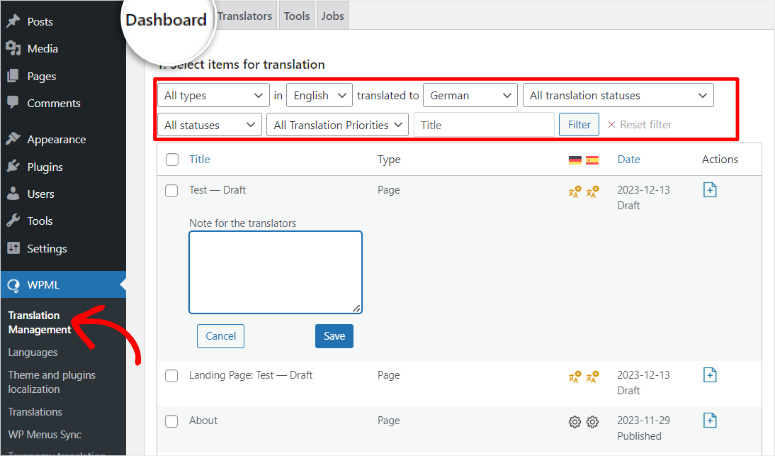
L'onglet « Traduction » est le suivant.
Il vise à vous aider à gérer vos équipes et services de traduction. Pour commencer, vous pouvez ajouter des traducteurs à partir de la liste de vos utilisateurs actuels ou créer un nouvel utilisateur. Il vous permet d'ajouter le nom, l'adresse e-mail et le rôle du nouveau traducteur à partir de la fenêtre contextuelle simplement.
En plus de cela, vous pouvez également ajouter un gestionnaire de traduction de la même manière. Cela garantit que vous pouvez inclure quelqu'un pour vous aider à gérer les traductions de manière rapide et facile.
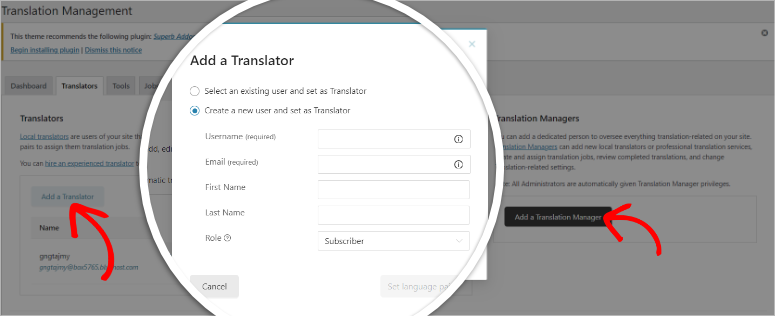
Mais même si vous avez la possibilité d'ajouter des traducteurs et des gestionnaires à votre équipe, en fin de compte, il peut être difficile de trouver des personnes fiables pour vous aider avec la traduction.
Pour cette raison, WPML est entièrement intégré à des dizaines d'entreprises de traduction et de gestion de traduction. Celles-ci vous permettent d'ajouter rapidement vos travaux de traduction et de recevoir la copie de traduction complète directement dans votre tableau de bord WordPress.
Le meilleur aspect de cela est que WPML évalue tous les services sur 5 étoiles.
Cela peut vous aider à identifier rapidement la meilleure entreprise avec laquelle travailler, même si vous n'en avez jamais entendu parler. Pour utiliser ces services, il vous suffit d'« Activer » et d'authentifier votre compte, et vous êtes prêt.
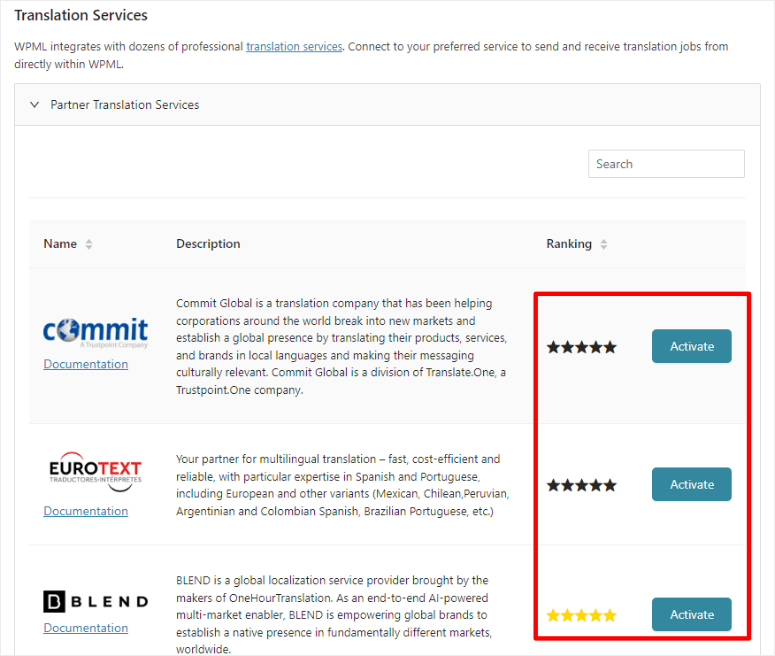
Regardons maintenant l'onglet « Outils ».
Ici, vous verrez d'abord l'option d'activer votre traduction automatique à la demande en achetant des crédits. WPML vous offre 2000 crédits gratuits chaque mois pour les traductions automatiques. Mais, une fois qu'ils sont épuisés, vous pouvez acheter plus de crédits sans obligation ni abonnement. Cela vous coûte moins cher à long terme, vous aidant à économiser davantage à mesure que vous utilisez le plugin.
Si vous travaillez déjà avec un autre service de traduction automatique, WPML a la flexibilité de vous permettre de le connecter. Pour ce faire, il vous suffit d'ajouter un code de migration. Cela garantit que vous pouvez continuer à utiliser un service de traduction automatique avec lequel vous êtes familier.
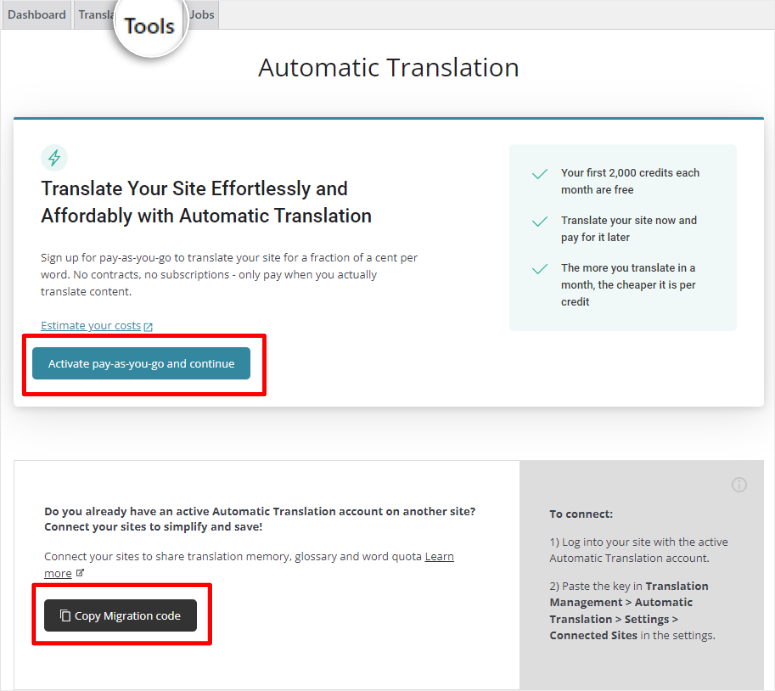
Il est maintenant important de se rappeler que même si la traduction automatique s'est développée ces dernières années et est plus précise que jamais, la technologie peut encore avoir besoin d'aide.
Pour cela, WPML propose la fonctionnalité Glossaire dans l'onglet Outils, qui vous permet de définir ce qui est traduit et ce qui ne l'est pas. Cette fonctionnalité permet d'indiquer à la traduction automatique de WPML comment vous souhaitez que la traduction de certains mots soit gérée.
Elle vous permet également de spécifier les termes que vous ne souhaitez pas traduire. De plus, elle peut vous aider à ajouter du contexte pour chaque terme souhaité. En conséquence, la fonctionnalité Glossaire vous donne un meilleur contrôle de toutes vos traductions en standardisant les mots fréquemment mal traduits.
Enfin, jetons un coup d'œil à l'onglet « Jobs ».
Ici, vous verrez tous les travaux de traduction, y compris les tâches terminées, en cours et non commencées. Vous verrez également le type de contenu, les langues, qui effectue la traduction et la date limite des tâches.
Cette section peut vous aider à surveiller et à suivre facilement tous vos travaux de traduction, le tout dans un seul endroit pratique.
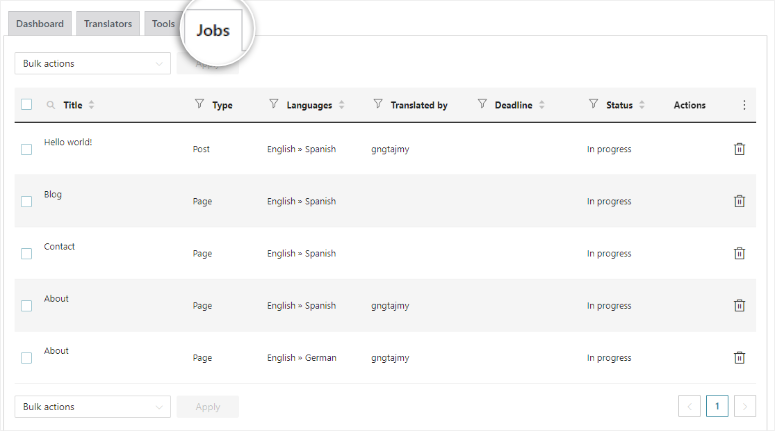
WPML a clairement organisé tous les outils de gestion de traduction de manière facile à trouver. De plus, il vous offre de nombreuses options, intégrations et fonctionnalités pour garantir la meilleure expérience utilisateur lors de la traduction de votre contenu.
Polylang
Polylang n'a pas sa propre fonctionnalité de gestion de traduction intégrée car il n'a pas de fonctionnalité de traduction automatique.
Vous devez intégrer Polylang avec le plugin Lingotek, un système populaire de gestion de l'interprétation basé sur le cloud. Une fois le plugin intégré, vous pouvez accéder à la traduction automatique gratuite ou payer un spécialiste de la traduction pour effectuer la traduction.
Gagnant : WPML
WPML dispose d'une fonctionnalité de gestion de traduction intégrée, offrant un flux de travail plus rationalisé. Vous pouvez ajouter des services de traduction professionnelle et des services de gestion en un clic, car ils ont déjà fait tout le travail acharné pour vous.
Avec Polylang, vous devrez l'intégrer à Lingotek, un plugin tiers que vous devrez installer séparément sur votre site WordPress pour gérer les traductions. Cela peut entraîner un gonflement de votre site en raison de l'installation de trop de plugins.
Fonctionnalités
WPML
Outre le gestionnaire de traduction, l'éditeur de traduction avancé et d'autres fonctionnalités que nous avons mentionnées ci-dessus, WPML propose également de nombreux autres outils pour vous aider à créer rapidement des sites multilingues.
Voici quelques-unes des fonctionnalités que nous n'avons pas mentionnées ci-dessus.
- Traduction de chaînes : Cette fonctionnalité vous permet de traduire tout texte qui sort de votre éditeur de contenu WordPress. Il s'agit notamment de textes trouvés dans d'autres plugins, thèmes ou slogans de site. WPML crée une interface distincte pour aider à gérer ces types de textes spécifiques sans utiliser de fichiers PO. Avec ce plugin, vous pouvez choisir d'effectuer les traductions de chaînes automatiquement ou en les envoyant à vos traducteurs.
- Prise en charge des constructeurs de pages : Les constructeurs de pages peuvent vous aider à concevoir un site ou une page plus rapidement et sans expérience en codage. Ainsi, en intégrant WPML à de tels outils, il vous permet de construire votre site multilingue plus rapidement et mieux en utilisant le constructeur de pages de votre choix. Cette fonctionnalité vous permet de traduire vos conceptions à partir de constructeurs de pages tels qu'Elementor, Beaver Builder, WPBakery Page Builder, Page Builder by Site Origin et Visual Composer.
- Prise en charge du e-commerce : La création d'une boutique en ligne multilingue peut être un défi. En utilisant WooCommerce Multilingual & Multicurrency, un autre plugin WPML, vous pouvez changer la langue des détails de votre liste et de tout le reste sur la page pour offrir à vos utilisateurs une expérience véritablement localisée. Ce plugin est compatible avec tous les thèmes et extensions WooCommerce populaires, garantissant que vous pouvez toujours utiliser vos fonctionnalités Woocommerce préférées sur votre site multilingue.
- Prend en charge plusieurs langues : WPML propose 65 langues préconfigurées. Mais avec des milliers de langues existantes, il est possible que vous ne trouviez pas celle que vous recherchez dans la liste. Pour cette raison, si la langue vers laquelle vous souhaitez traduire n'est pas répertoriée, vous pouvez l'ajouter manuellement.
- Prise en charge de l'édition de site complète : Vous permet de traduire vos modèles de site, pieds de page, en-têtes et autres éléments depuis Gutenberg
- Support et mises à jour : Offre jusqu'à 1 an de support et de mises à jour gratuites
Polylang
Polylang est connu pour sa liste de fonctionnalités simples mais complètes qui s'intègrent parfaitement aux fonctionnalités de base intégrées de WordPress, ce qui le rend à la fois convivial pour le référencement et facile à utiliser.
Examinons certaines des fonctionnalités remarquables que vous pouvez attendre de Polylang.
- Import/Export XLIFF : Cette fonctionnalité vous permet d'importer et d'exporter des traductions en utilisant la norme XLIFF (XML Localization Interchange File Format), rendant la traduction plus rapide et plus facile. XLIFF est un format largement accepté pour l'échange de données de traduction entre différents outils et systèmes. Par conséquent, il peut vous aider à mieux rationaliser votre projet de traduction entre vous et vos traducteurs. Cette fonctionnalité peut également vous aider avec les traductions de chaînes de caractères en important et exportant tous les fichiers à traduire en un seul lot. Lorsque vos traductions de chaînes de caractères ou de contenu sont prêtes, Polylang vous permet de les ajouter à votre site en les téléchargeant simplement.
- Traduction des slugs dans les URL : Polylang permet la traduction des slugs des articles, des pièces jointes, des catégories, des étiquettes, et plus encore. Cela vous aide à créer des URL conviviales pour vos articles ou pages traduits. Cette fonctionnalité garantit également que les URL sont pertinentes pour la langue, améliorant ainsi l'expérience utilisateur globale.
- Duplication des articles entre les langues : Vous pouvez facilement dupliquer du contenu entre différentes langues avec Polylang. Cela peut vous aider à créer des sites Web multilingues avec du contenu similaire ou identique en masse, accélérant ainsi le processus de création de votre site multilingue. Cela peut également vous aider à dupliquer des images, des vidéos et des étiquettes d'articles, vous permettant de gérer votre site efficacement et d'assurer la cohérence entre les versions linguistiques.
- Intégration supplémentaire avec ACF Pro : Polylang s'intègre avec Advanced Custom Fields Pro (ACF Pro), un plugin populaire pour la création de champs personnalisés dans WordPress. Cela garantit que les champs personnalisés sont également traduits, offrant une expérience multilingue complète à tous vos utilisateurs.
Gagnant : WPML
Bien que Polylang soit facile à utiliser et léger car il n'utilise que les fonctionnalités de base intégrées de WordPress, cette approche limite également le nombre de fonctionnalités qu'il possède. D'autre part, WPML dispose d'une liste étendue de fonctionnalités qui peuvent vous aider à gérer et à exécuter tous vos projets de traduction sans quitter votre tableau de bord WordPress.
Support & Documentation
WPML
WPML offre un menu Documentation en haut de sa page d'accueil.
Lorsque vous le survolez, vous verrez une longue liste de matériel de documentation auquel vous pouvez accéder. Ce menu déroulant se compose de guides qui expliquent clairement chaque aspect du plugin étape par étape.
De là, vous pouvez également accéder à la FAQ, qui est une longue liste de questions, bien organisées en différentes catégories afin que vous puissiez trouver rapidement ce dont vous avez besoin.
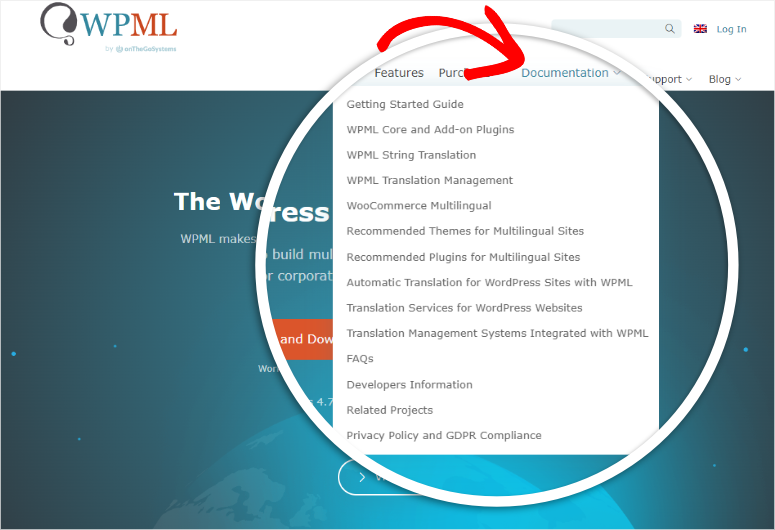
Le menu « Support » se trouve juste à côté du menu Documentation.
Il s'ouvre sur un menu déroulant avec trois options.
L'option « Poser une question de support » vous redirigera vers une page où vous pourrez accéder aux forums du plugin. Sur cette page, si vous n'obtenez pas la réponse que vous recherchez, vous pouvez soumettre une nouvelle question pour interroger d'autres utilisateurs du plugin ou décider de demander directement au support.
Ensuite, si vous sélectionnez « Embaucher des développeurs pour des sites multilingues », vous pouvez publier un projet ou parcourir les contractuels qui se sont déjà inscrits sur le site. Avec un si large bassin de développeurs expérimentés, vous êtes sûr d'en trouver un qui correspond à votre budget et possède les compétences que vous recherchez.
Avec le menu de support de WPML, vous pouvez également trouver des avis certifiés sur l'option « Avis certifiés pour la traduction automatique ».
De tels experts peuvent vous aider à contrôler la qualité de votre traduction automatique de manière plus fiable.
Encore une fois, comme WPML offre un si large éventail d'avis, vous pouvez affiner votre recherche en les filtrant par note, nom, pays, et plus encore. Cela peut vous aider à constituer l'équipe parfaite pour vos besoins.
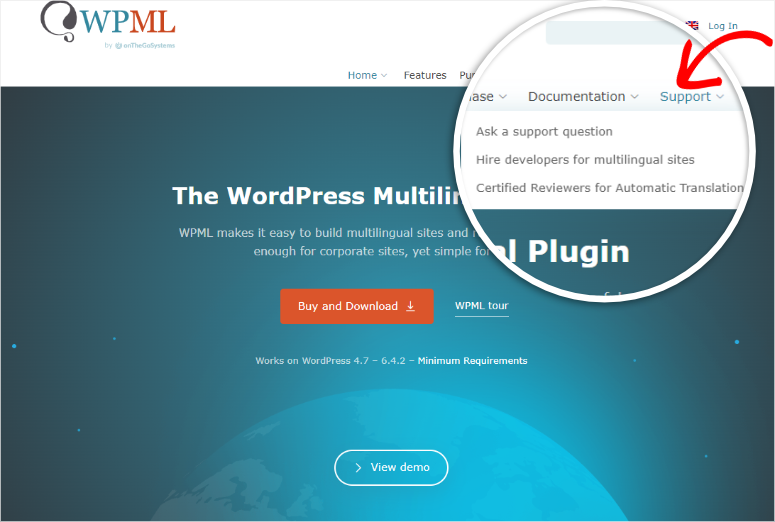
Polylang
Malheureusement, la version gratuite de Polylang n'est pas prise en charge par ses développeurs.
Si vous rencontrez un bug ou un problème lors de l'utilisation de la version accessible de Polylang, vous devez vous fier au forum sur wordpress.org ou à la documentation de support sur leur site.
Cette documentation est bien organisée sous forme de tuiles, avec le nombre d'articles par sujet clairement affiché. Lorsque vous ouvrez l'un des onglets, vous obtenez une liste de tous les documents également organisés systématiquement afin que vous puissiez les suivre étape par étape.
Ces guides sont principalement composés d'articles sur la façon de commencer, d'articles pour les développeurs, de FAQ, de questions avant-vente et d'informations sur Polylang pour WooCommerce.
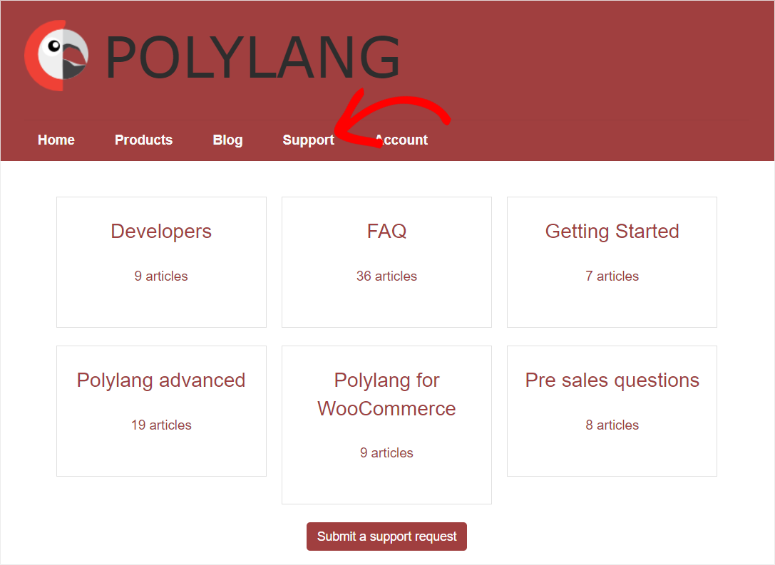
Si vous avez Polylang Pro, vous pouvez accéder au support technique de 9h à 18h CET du lundi au vendredi. De plus, le support est offert en anglais et en français via un formulaire de contact. Le formulaire de contact du support est très simple et direct, vous permettant de le remplir en quelques minutes.
Il se compose d'un menu déroulant afin que vous puissiez sélectionner comment le support peut vous aider. Vous remplirez également votre nom, ajouterez votre adresse e-mail et l'objet, puis taperez dans la zone de description le problème que vous rencontrez.
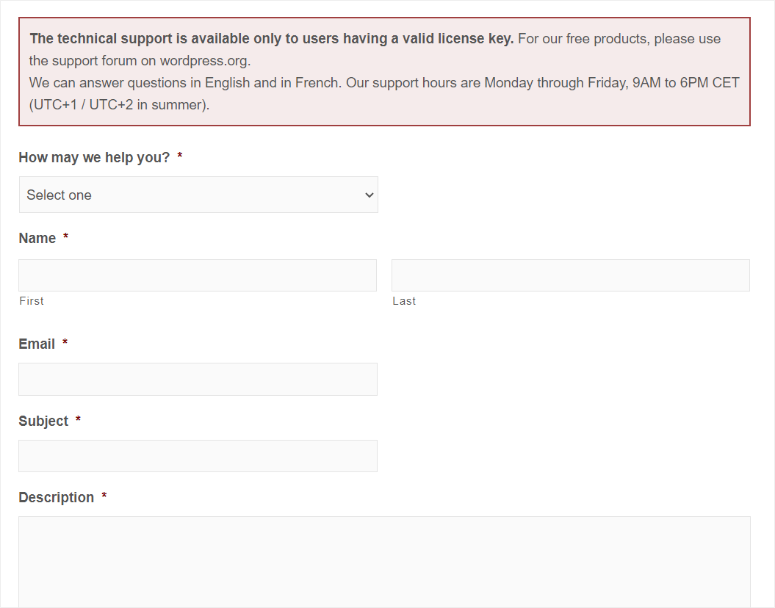
Gagnant : WPML
WPML arrive en tête lorsque nous comparons le support et la documentation de ces deux plugins. WPML dispose d'une base de connaissances approfondie avec des articles et des tutoriels vidéo. Il offre une documentation sur l'installation, la configuration et le dépannage de WPML, présentée de manière simple à suivre.
Tarifs
WPML
Il n'y a pas de version gratuite du plugin de traduction WPML. Mais les trois forfaits sont abordables avec une garantie de remboursement de 30 jours, vous n'avez donc rien à perdre.
Multilingual Blog est le forfait de base et coûte 39 € par an, soit environ 42 $.
Il convient aux blogs personnels ou aux petites entreprises qui créent un site multilingue WordPress. Ce forfait ne permet la traduction de contenu que pour un seul domaine.
Multilingual Agency est leur forfait le plus important et coûte 199 € par an, soit environ 217 $.
Il est conçu pour les développeurs et les agences qui créent des sites Web pour leurs clients. Cette licence WPML permet aux utilisateurs d'utiliser le plugin sur un nombre illimité de domaines. Il est livré avec toutes les fonctionnalités CMS multilingues ainsi que 180 000 crédits de traduction.
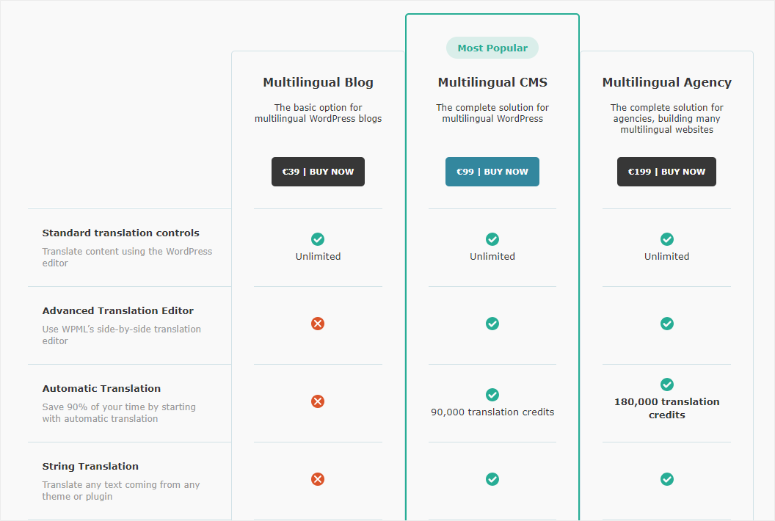
Polylang
Polylang offre une version gratuite avec des fonctionnalités de base pour la gestion des traductions et le changement de langue. Cela signifie que vous pouvez utiliser certaines de ses fonctionnalités sans payer un centime.
Cependant, si vous souhaitez profiter de fonctionnalités avancées, Polylang Pro propose différents plans tarifaires basés sur le nombre de sites sur lesquels vous avez l'intention d'utiliser le plugin.
La licence de base pour un site commence à 99 € par an, soit environ 108 $.
Il offre des fonctionnalités avancées telles que l'import/export XLIFF, les slugs de traduction dans les URL, la duplication de publications entre les langues, le support de l'API REST, le support de l'éditeur de blocs, le support de l'édition de site (bêta), l'intégration supplémentaire avec ACF Pro et le support premium.
Si vous avez une grande boutique WooCommerce, vous aurez besoin d'un Polylang Business Pack qui coûte 139 €, soit environ 154 $.
Il s'agit d'une combinaison de Polylang Pro et de Polylang pour WooCommerce, vous permettant de profiter des avantages des deux forfaits.
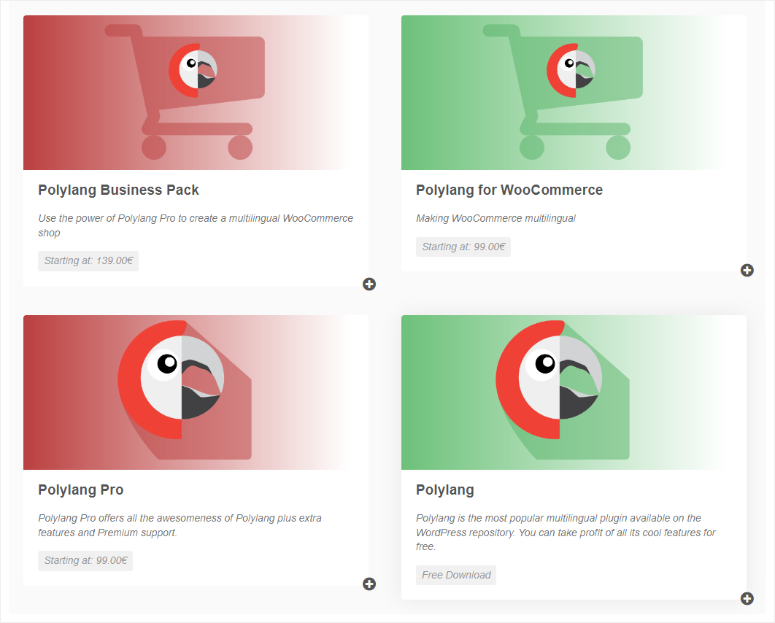
Gagnant : Polylang
En ce qui concerne les prix, Polylang l'emporte car il est plus abordable pour les propriétaires de petites entreprises et les blogueurs. Il est également livré avec une version gratuite que vous pouvez tester avant de faire un achat.
De plus, il dispose d'un modèle de tarification très simple, qui n'utilise pas de crédits comme WPML. Cela permet d'estimer facilement combien vous dépenserez pour le plugin dès le début.
Verdict final
Pour la victoire globale, nous la donnons à WPML.
C'est grâce à ses nombreuses fonctionnalités axées sur l'utilisateur qui le rendent facile à utiliser. Par exemple, son éditeur de traduction avancé vous permet d'effectuer des traductions manuelles et automatiques en toute simplicité depuis le même endroit.
De plus, il offre des intégrations avec de nombreux fournisseurs de traduction et de gestion, vous donnant la flexibilité de choisir celui qui vous convient le mieux. En outre, des services de gestion de traduction fiables peuvent vous aider à libérer votre temps afin que vous puissiez vous concentrer sur votre activité principale au lieu de travailler sur les traductions.
Félicitations ! Vous pouvez maintenant décider du meilleur plugin pour vous aider à créer un site multilingue. Si vous avez d'autres questions sur WPML ou Polylang, consultez notre FAQ ci-dessous.
FAQ : WPML vs Polylang : Lequel est le meilleur ?
WPML est-il gratuit ?
WPML n'a pas de version gratuite. Cependant, il offre 2000 mots de crédit gratuit chaque mois, ce qui est idéal pour vous lancer dans la création de sites multilingues. Ils proposent également un plan de crédit à la carte pour la traduction automatique, vous ne payez donc que ce que vous utilisez.
WPML fonctionne-t-il avec Elementor ?
Oui, WPML vous permet de travailler avec Elementor. En fait, il peut être intégré à certains des meilleurs constructeurs de pages, tels que WPBakery Page Builder, Beaver Builder, Divi, et plus encore. En utilisant WPML et un constructeur de site, vous pouvez créer des pages séparées et uniques pour les différentes langues de votre site multilingue.
Polylang traduit-il automatiquement ?
Non, Polylang n'offre pas de traduction automatique. Mais vous pouvez l'utiliser avec un plugin supplémentaire, Lingotek, pour faire de la traduction automatique. Lingotek offre jusqu'à 100 000 caractères gratuits pour commencer. Une autre alternative est d'engager un traducteur professionnel pour vous aider.
Comment puis-je détecter la langue préférée d'un utilisateur ?
Pour détecter la langue d'un utilisateur par pays, vous pouvez utiliser l'extension PolyLang, Polylang – Country Detection. Même si votre site Web a 2 localisations différentes avec la même langue, l'extension définira automatiquement le bon dialecte à partir des paramètres de votre navigateur.
C'est tout ! Vous êtes maintenant prêt à prendre une décision sur le meilleur plugin pour vous aider à créer un site multilingue. Mais si vous n'êtes toujours pas sûr et avez besoin de plus d'alternatives, vous pouvez consulter cette liste exhaustive des 12 meilleurs plugins de traduction WordPress.
Pour compléter cela, voici des articles supplémentaires qui pourraient vous intéresser.
- Meilleurs plugins WordPress de géociblage
- 11 meilleurs plugins de logiciel de chat en direct comparés
- Meilleurs plugins d'analyse WordPress pour suivre les performances du site
Le premier article vous apprendra comment cibler des personnes de régions spécifiques afin que vous puissiez mieux utiliser votre site multilingue. Le deuxième article liste les meilleurs plugins de chat en direct pour vous aider à améliorer la communication avec tous les visiteurs de votre site, quelle que soit leur provenance. Le dernier article vous enseigne les meilleurs plugins d'analyse afin que vous puissiez suivre les performances du site et vous aider à comprendre d'où vient votre trafic.

Wow merci pour ces conseils de pro… J'étais sur le point d'acheter WPML, maintenant je vais vérifier Polylang pro cette fois, surtout sur la partie performance !
Salut Léo, tu dois essayer et nous dire comment ça se passe pour toi !
Je n'ai jamais développé de site avec WMPL, c'est parce que la vitesse de performance est lente, surtout WPML + woocommerce, j'ai touché de nombreux projets existants où le développeur précédent utilisait ce groupe de plugins (WPML + woocommerce), il me rend très difficile de redévelopper. la lenteur est très ennuyeuse et vous donne sommeil.
Un blog devrait-il utiliser la langue Polylang ?
J'ai utilisé Polylang dans le passé et j'ai commencé un nouveau projet avec WPML et mon dieu, je le regrette déjà. Une fois que vous avez un bug, vous passerez des jours à le résoudre. Nous avons fait une page avec 13 langues et il nous a fallu 2 jours pour supprimer des titres de pages SEO traduits aléatoirement. Le support n'est pas vraiment utile. Le prochain projet, ce sera Polylang à coup sûr.
En tant qu'agence de traduction qui traduit des sites Web WordPress, ce qui nous importe, c'est la facilité avec laquelle nous pouvons exporter le contenu source et importer les traductions. WPML nous permet d'exporter le contenu au format XLIFF, qui est la norme de l'industrie pour les systèmes de gestion de traduction utilisés par les agences de traduction. Bien que loin d'être parfait, la fonctionnalité d'exportation/importation de WPML nous fait gagner du temps et permet un processus relativement fluide. Polylang n'a pas encore de fonctionnalité d'exportation/importation, bien qu'on me dise qu'elle est sur leur feuille de route de développement. D'ici là, travailler avec Polylang nécessite beaucoup d'efforts de copier-coller manuels.
En ce qui concerne les performances, le plugin Polylang fait mieux que le web, pas lent.
Il est injuste de comparer WPML et Polylang gratuit (Support et Documentation). Et en tant que choix eCommerce – le prix n'est pas si important que les performances. 50 $ n'est rien pour un grand magasin par an. Mais chaque seconde de chargement de chaque page est une grosse dépense. Je me suis brûlé avec WPML une fois. Je n'entrerai pas dans cette rivière une seconde fois.
La qualité du code de Polylang surpasse de loin le code médiocre que WPML a livré pendant de nombreuses années. C'est aussi la raison pour laquelle WPML est si lent et fantaisiste dans les cas limites sur le front-end. Le support de Polylang a été fabuleux pour les questions que j'ai rencontrées.
J'ai testé les performances des deux et Polylang a obtenu les meilleurs résultats de performance des deux (avec une grande différence)
aussi : WPML est le plugin le mieux supporté en termes de plugins/thèmes supportés, mais je n'ai eu aucun problème jusqu'à présent à cet égard
Je ne connais pas Polylang, mais WPML, que je paie depuis tant d'années, est le pire en termes de vitesse. Et certainement aussi en termes de support, comme certains d'entre vous l'ont confirmé.
Par exemple, si vous utilisez la traduction de chaînes de WPML, le site est presque 30 % à 40 % plus lent qu'en utilisant les fichiers .po/.mo classiques, en fonction de la taille de votre site Web.
Donc, si Polylang écrit les traductions dans des fichiers po/mo – optez pour lui !
Il manque un aspect très important dans cet examen selon moi, qui est la performance.
Comme DENNIS l'a dit, WPML a le pire support payant !
WPML est honnêtement certainement le pire en matière de support. Je l'utilise depuis des années et tout leur personnel de support externalisé offre des conseils assez basiques et la plupart ne fonctionnent pas si vous voulez faire quelque chose de spécifique à votre thème. Donc une aide très générale, avec les mêmes suggestions tout le temps. Juste mon avis – parfois un bon forum aide plus que le « support officiel » réel.
Très bons conseils, merci beaucoup !
Merci